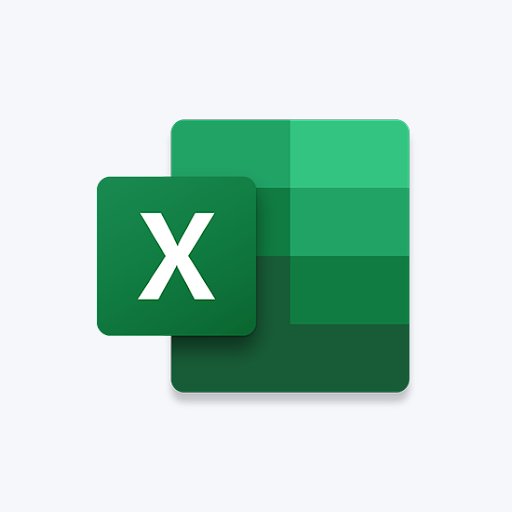Kļūdas kods 80070103 , saukts arī par kļūdas kodu 0x80070103 vai WindowsUpdate_80070103 ir ļoti izplatīta problēma operētājsistēmās Windows 7, 8, 8.1 un 10. Tas var notikt, kad esat draiveru atjaunināšana operētājsistēmā, izmantojot Windows atjauninājumu.
Lai uzzinātu vairāk par kļūdas kodu 80070103 un skatītu soli pa solim, kā to novērst, pārejiet uz sadaļu, kas piemērota jūsu operētājsistēmai.
Kā es varu zināt, ka man ir kļūdas kods 80070103?
Pēc noklusējuma Windows vienmēr informē jūs, kad atjauninājums bija neveiksmīgs. Atkarībā no operētājsistēmas precīzās versijas jūs varat iegūt atšķirīgu kļūdu ziņojumi.
Piemēram, kļūda varētu teikt Atrasta (-as) kļūda (-as): Kods 80070103 Windows Update radās nezināma kļūda vai Windows nevarēja meklēt jaunus atjauninājumus. Pārbaudot jaunus datora atjauninājumus, radās kļūda .
Kā pārbaudīt Windows atjaunināšanas kļūdas
Ja nokavējāt paziņojumu, varat pārbaudīt atjauninājumu statusu, datorā dodoties uz cilni Windows atjaunināšana. To var izdarīt, veicot šīs darbības:
uzdevumjosla nav paslēpta pilnekrāna režīmā
Kā pārbaudīt Windows Update kļūdas operētājsistēmā Windows 10
- Izvēlnē Sākt atveriet lietotni Iestatījumi (zobrata ikona)
- Noklikšķiniet uz Atjaunināt un drošība.

3. Pārslēdzieties uz cilni Windows atjaunināšana kreisās puses izvēlnē.

Visas problēmas un kļūdas saistībā ar atjauninājumu tiks parādītas šeit.
Kā pārbaudīt Windows Update kļūdas operētājsistēmā Windows 7
- Noklikšķiniet uz izvēlnes Sākt un atveriet vadības paneli.
- Mainiet skata režīmu uz Kategorija.
- Sarakstā atrodiet sistēmu un drošību.

4. Noklikšķiniet uz Windows atjaunināšana.
kā es varu atvērt .pages failu Windows

Visas problēmas un kļūdas saistībā ar atjauninājumu tiks parādītas šeit.
Iemesli, kāpēc notiek kļūdas kods 80070103
Atšķirībā no citām Windows Update kļūdām, šī tieši neietekmē jūsu operētājsistēmu. Pati problēma ir saistīta ar jūsu ierīces draiveriem. Kļūdas kods 80070103 notiek, mēģinot atjaunināt draiverus ar Windows Update, bet draiveri jau ir instalēti jūsu datorā.
Alternatīvi, tā pati kļūda var notikt, ja mēģināt instalēt draiveri, kura savietojamības vērtējums ar jūsu mašīnu ir zems. Tas var nozīmēt novecojušu draiveri vai draiveri, kas paredzēts citai Windows versijai.

atvērt Excel darbgrāmatu no noklusējuma direktorijas
Kļūdas kods 80070103 var notikt arī tad, ja datorā instalētais draiveris nedarbojas, kā paredzēts, vai ir novecojis.
Šīs kļūdas iegūšana nozīmē, ka atjauninājumu, kuru mēģinājāt instalēt, nevar instalēt, vispirms neizlabojot kļūdu.
Kā novērst kļūdas kodu 80070103
Ir daži risinājumi un labojumi, kurus varat izmantot, lai novērstu kļūdas koda 80070103 problēmu. Šie labojumi universāli darbojas starp šīm Windows versijām:
- Windows 7
- Windows 8
- Windows 8.1
- Windows 10
Lūdzu, ņemiet vērā, ka dažās darbībās citās Windows versijās var būt atšķirīgs formulējums.
Pirms mēģināt veikt kādu no šīm metodēm, pārliecinieties, vai kontā, kurā esat pieteicies, ir administratora tiesības.
Ieteicams arī izveidot sistēmas dublējumu, īpaši, ja jums nav pieredzes Windows kļūdu novēršanā. Vai vēlaties uzzināt, kā? Skatīties šo Britec09 video .
1. metode. Atjauniniet ierīces draiverus manuāli
Pirmā lieta, kas jums jādara, ir pārliecināties, vai draiveri darbojas un tiek pareizi atjaunināti. Tā kā Windows atjaunināšanas kļūdas kods 80070103 ir tieši saistīts ar draiveriem, tas jādara manuāli.
Viens no visticamākajiem draiveriem, kas rada problēmas, ir NVIDIA draiveri. Šajā piemērā mēs parādīsim, kā atjaunināt NVIDIA draiveri.
Vienu un to pašu procesu varat piemērot visiem draiveriem, kas ir novecojuši vai ir bojāti jūsu datorā.
- Dodies uz ražotāja vietnē lai lejupielādētu jaunākos draiverus. Jūs varat veikt Google meklēšanu, lai atrastu pareizo vietni. Vienmēr pārliecinieties, vai esat lejupielādējis pareizo, jaunāko versiju no uzticama avota.
- Pēc draivera lejupielādes nospiediet Windows + R taustiņi uz tastatūras.
- Dialoglodziņā Palaist ierakstiet devmgmt.msc un nospiediet pogu Labi.

4. Atrodiet draiveri, kuru vēlaties atjaunināt, vienreiz noklikšķinot uz tā. Mūsu gadījumā mēs izvēlējāmies NVIDIA displeja adaptera draiveri.
5. Ar peles labo pogu noklikšķiniet uz draiveri un atlasiet Atjaunināt.

6. Atlasiet Pārlūkot datoru draivera programmatūra.
Photoshop kļūdu skrāpējumu diski ir pilni
7. Pārejiet uz vietu, kur saglabājāt draiveri.
8. Lai pareizi instalētu draiveri, izpildiet ekrānā redzamos norādījumus.
9. Restartēt kad instalēšanas process ir pabeigts.
2. metode. Slēpt atjauninājumu
Jūs varat neļaut Windows mēģināt atkārtoti instalēt jau esošu draivera atjauninājumu.
Ir svarīgi atzīmēt, ka šādi rīkojoties, jūs bloķēsit visus draivera atjauninājumus, nevis tikai vienu.
- Datorā meklējiet vadības paneli un palaidiet lietotni.
- Klikšķiniet uz Sistēma .
- Kreisajā pusē noklikšķiniet uz saites, kurā teikts Papildu sistēmas iestatījumi.
- Pārslēdzieties uz cilni Aparatūra.
- Noklikšķiniet uz Ierīces instalēšanas iestatījumu poga.
- Atlasiet Nē (jūsu ierīce var nedarboties, kā paredzēts) opcija.
- Klikšķiniet uz Saglabāt iestatījumus .
- Restartēt datorā.
Kā nākotnē izvairīties no kļūdas koda 80070103
Jums vienmēr pastāvīgi jāatjaunina gan dators, gan ierīces draiveri. To var izdarīt līdz manuāli lejupielādēt un instalēt sistēmu vai draiveru atjauninājumus, kad tie parādās.
Negaidiet ilgu laiku pirms atjaunināšanas, jo var rasties novecojušas versijas, kas vairs nedarbojas. Saderības problēmas var atņemt lielu daļu laika, mēģinot tās novērst.
kā pārdēvēt sēriju
Atstāt visu atjaunināt automātiski ir arī iespēja, kamēr jūs regulāri pārbaudāt atjaunināšanas kļūdas .
Ja meklējat programmatūras kompāniju, kurai varat uzticēties tās integritātes un godprātīgas uzņēmējdarbības prakses dēļ, nemeklējiet tālāk programmatūru. Mēs esam Microsoft sertificēts partneris un BBB akreditēts bizness, kuram rūp mūsu klientiem uzticama, apmierinoša pieredze attiecībā uz viņiem nepieciešamajiem programmatūras produktiem. Mēs būsim ar jums pirms pārdošanas, tās laikā un pēc visām pārdošanas reizēm.
Tā ir mūsu 360 grādu programmatūras saglabāšanas garantija. Tātad, ko jūs gaidāt? Zvaniet mums šodien pa tālruni +1 877 315 1713 vai rakstiet pa e-pastu sales@softwarekeep.com. Kā arī jūs varat sazināties ar mums, izmantojot Live Chat.